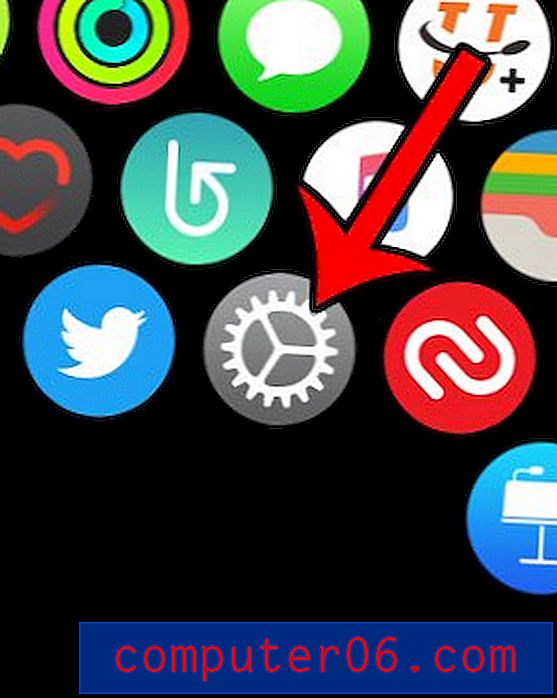Kako isključiti zumiranje na iPhoneu 6
Tekst i sadržaj koji pregledavate na svom iPhoneu mogu biti teški za gledanje ili čitanje, uglavnom zbog činjenice da ga gledate na tako malom uređaju. Apple shvaća da to može predstavljati problem osobama s vidom subparta, što je dovelo do uključivanja značajke "zumiranje" na uređaj. To vam omogućuje selektivno zumiranje nečega dok čitate na svom iPhoneu.
Ali ako niste odlučili uključiti značajku Zoom ili ako ustanovite da je često aktivirate pogreškom, možda tražite način da je onemogućite na uređaju. Naš kratki vodič u nastavku pokazat će vam gdje pronaći ovu opciju kako biste je onemogućili.
Onemogućavanje mogućnosti zumiranja u iOS-u 8
Koraci u ovom članku napisani su pomoću iPhone 6 Plus u iOS 8.3. Međutim, ti će se isti koraci primijeniti i na bilo koji drugi model iPhonea s operativnim sustavom iOS 8 ili novijim.
Ako je vaš iPhone trenutno zumiran i niste sigurni kako izaći iz njega, jednostavno dvaput dodirnite tri prsta na zaslonu da biste se vratili u standardni, neozvani prikaz. Zatim možete slijediti korake u nastavku da biste onemogućili opciju zumiranja na svom uređaju.
Korak 1: Dodirnite ikonu postavki .

Korak 2: Odaberite općenito .
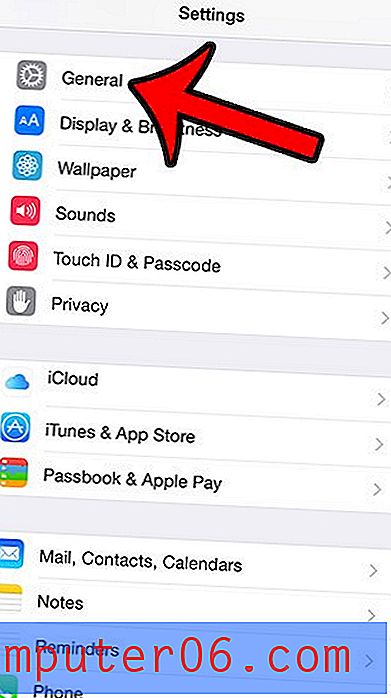
Korak 3: Dodirnite opciju Pristupačnost .
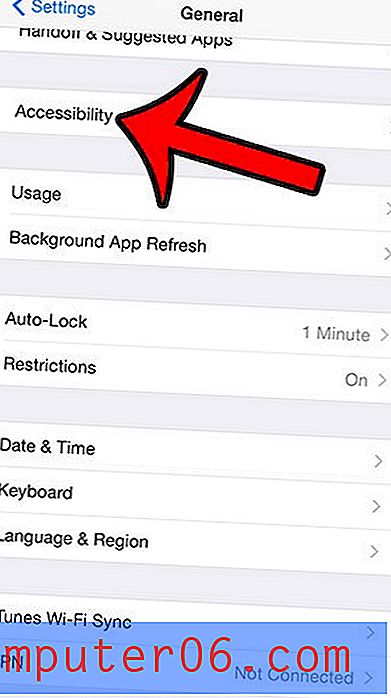
Korak 4: Odaberite opciju Zoom .
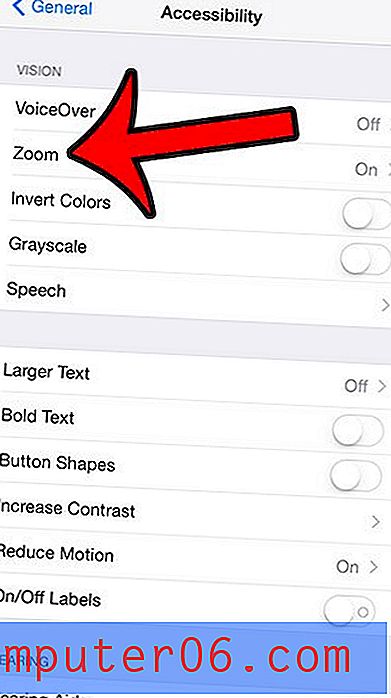
Korak 5: Dodirnite gumb desno od Zoom-a da biste onemogućili značajku. Imajte na umu da neće biti zelenog sjenčanja oko gumba kad je onemogućeno. Na primjer, zumiranje je isključeno na slici ispod
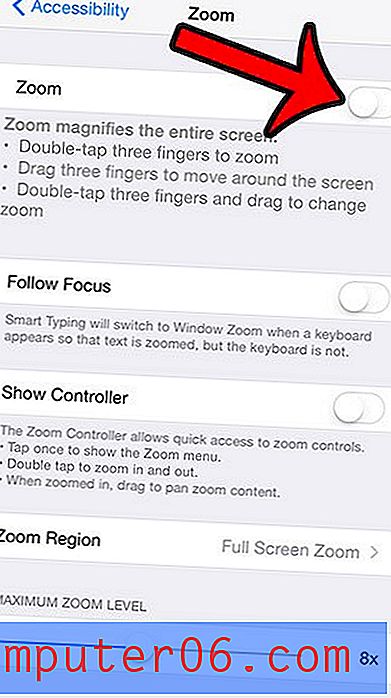
Ako imate iPhone 6 Plus, tada imate dvije različite mogućnosti kako se vaše ikone prikazuju na zaslonu. Ovaj će vam članak pokazati kako prebaciti između ovih opcija da biste pronašli željene postavke zumiranja prikaza.